IIS如何设置网站报错详细信息
1、点击“控制面板---管理工具”

2、双击打开“Internet Information Services (IIS)管理器”
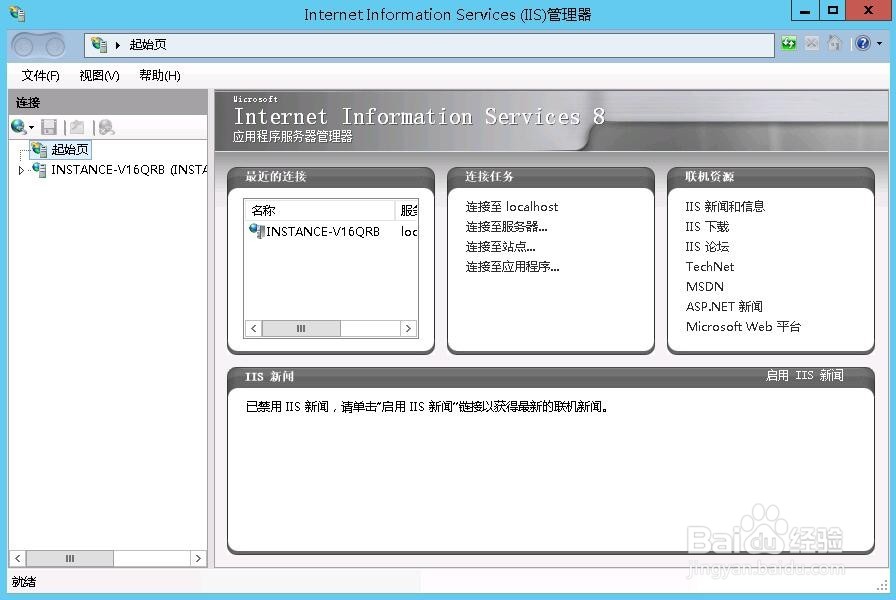
3、点击“INSTANCE-V16QRB”进入IIS主页,找到并双击“ASP”
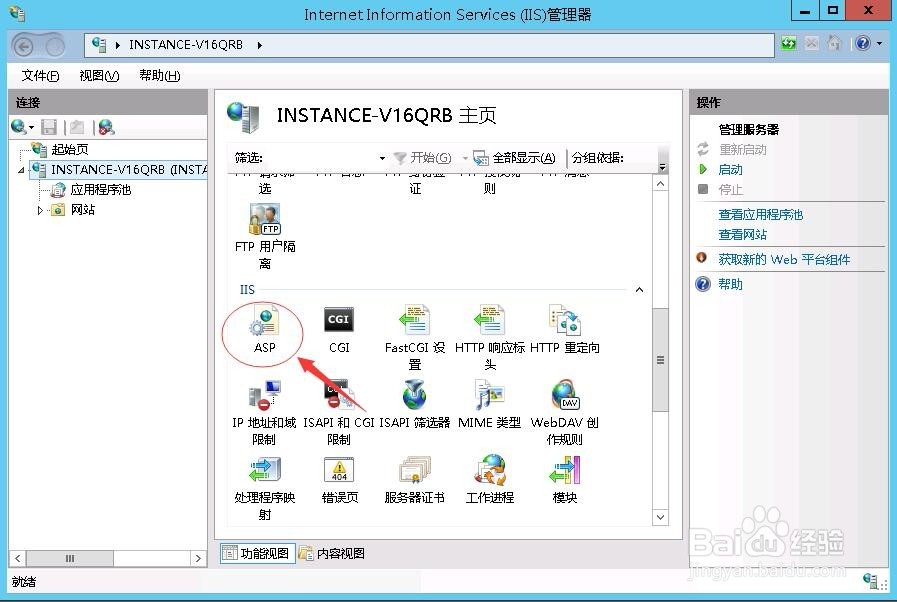
4、点击展开“调试属性”,将“将错误发送到浏览器”和“将错误记录到NT日志”的值改为“True”,然后点击应用
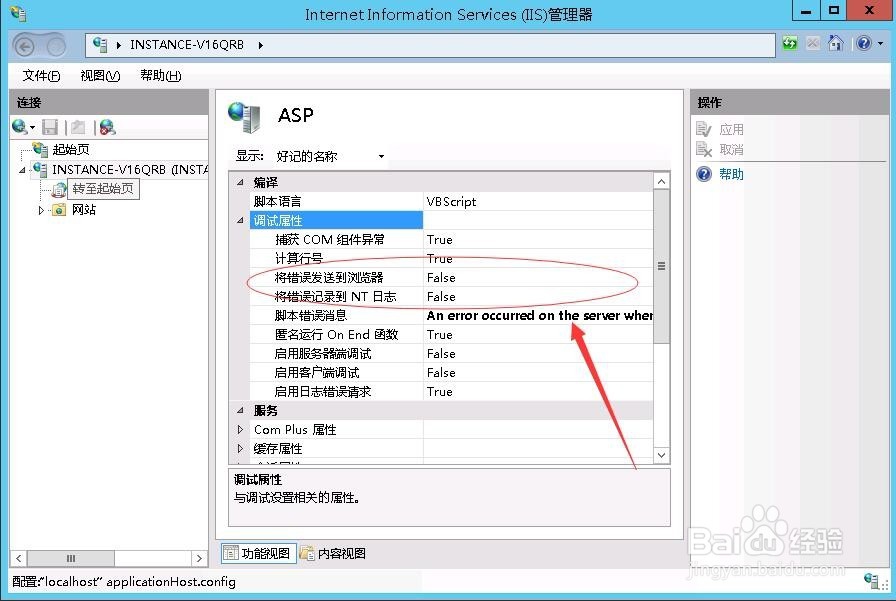

5、回到主页,找到并双击“错误页”
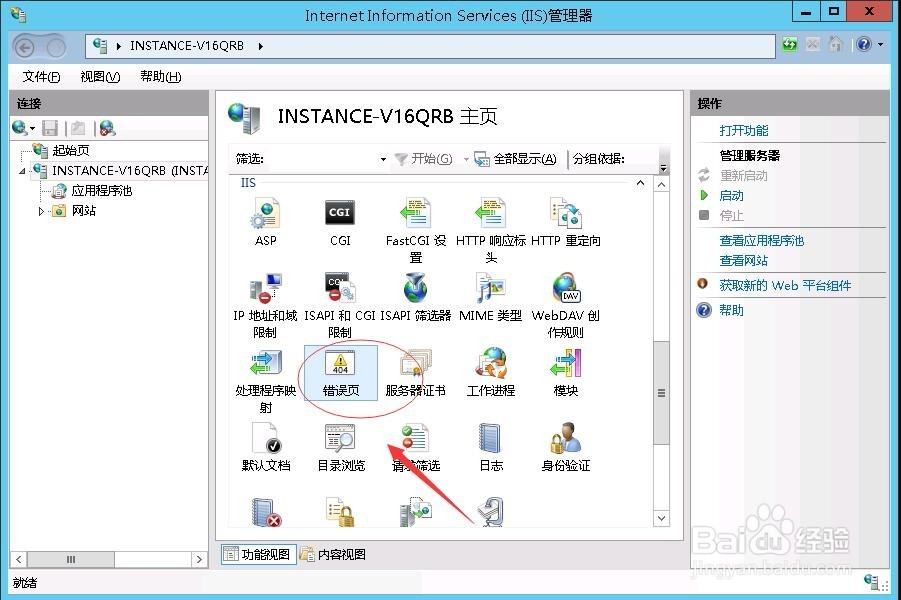
6、点击右侧的“编辑功能设置”

7、打开“编辑错误页设置”选择“详细错误”,然后点击确定
自定义错误页:顾名思义设置自己想要的错误页
详细错误:适合远程调试
本地请求的详细错误和远程请求的自定义错误页:适合本地调试
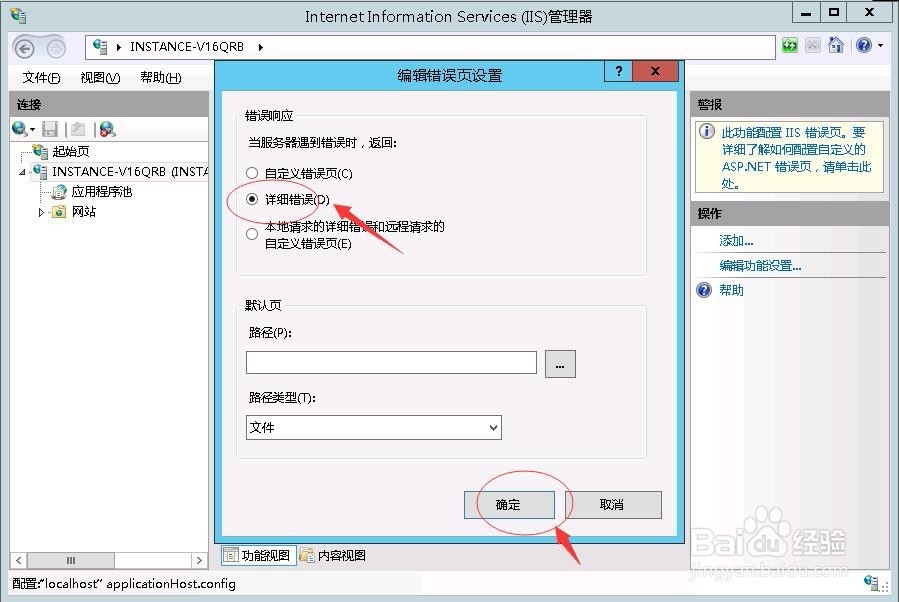
8、至此设置完毕
声明:本网站引用、摘录或转载内容仅供网站访问者交流或参考,不代表本站立场,如存在版权或非法内容,请联系站长删除,联系邮箱:site.kefu@qq.com。
阅读量:93
阅读量:24
阅读量:190
阅读量:179
阅读量:145